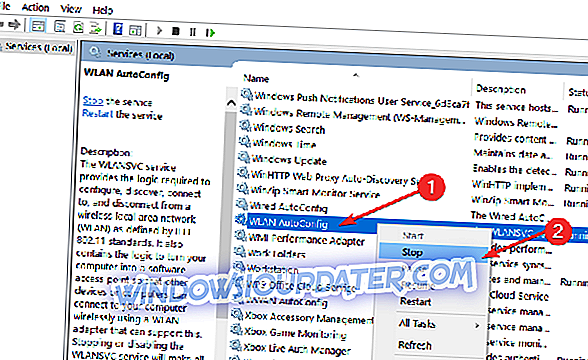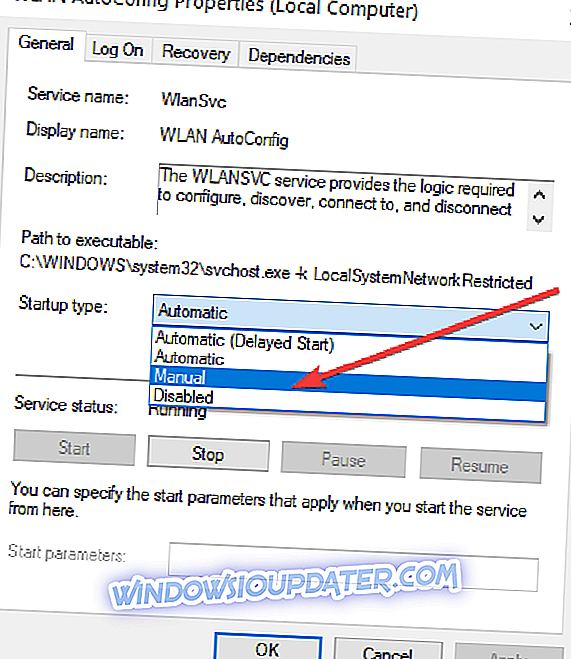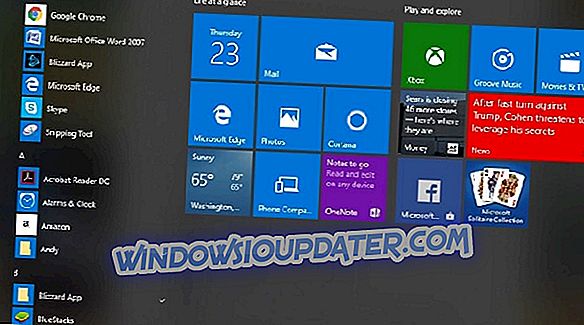Ваша листа бежичних мрежа може добити огроман број ако имате много сусједа у близини. Дакле, видевши да се ово може веома јако досађивати, овај кратки водич ће вам показати како можете учинити да ваш Виндовс 10, Виндовс 10 или Виндовс 7 уређај заустави претраживање Ви-Фи мрежа.
Можете веома лако да приступите овој функцији да бисте конфигурисали сопствено претраживање бежичне мреже и зауставили претрагу за друге у оперативном систему Виндовс 8 или Виндовс 10. Потребно је само пажљиво пратити доле наведене кораке и ту опцију можете прилагодити по жељи.
Како да спречим да рачунар тражи Ви-Фи мреже?
1. Искључите Вирелесс Аутоцонфиг
- Притисните дугме “Виндовс” и дугме “Р”.
- Требало би да имате испред себе прозор "Покрени".
- У оквир у прозору упишите сљедећи редак: “Сервицес.мсц” али без наводника.
- Притисните дугме “Ентер” на тастатури.
- Левим кликом на једну од опција на десној страни панела.
- Притисните на тастатури дугме "В".
- Сада би требало да пронађете Вирелесс Аутоцонфиг или ВЛАН Аутоцонфиг (на Виндовс 10)
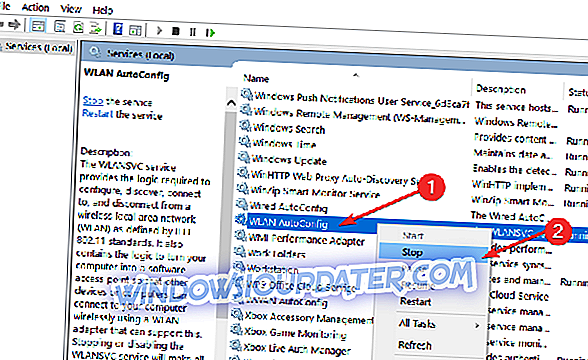
- Кликните десним тастером миша на опцију Вирелесс АутоЦонфиг коју имате на левом панелу.
- Кликните левим тастером миша на опцију „Пропертиес“ коју имате у том менију.
- Кликните левим тастером миша на дугме "Стоп" у оквиру теме "Статус услуге".
- Имат ћете значајку која каже "Тип покретања".
- Морат ћете кликнути лијевом типком миша на падајући изборник на десној страни од "Стартуп типе" и кликнути лијево на "Мануал" опцију.
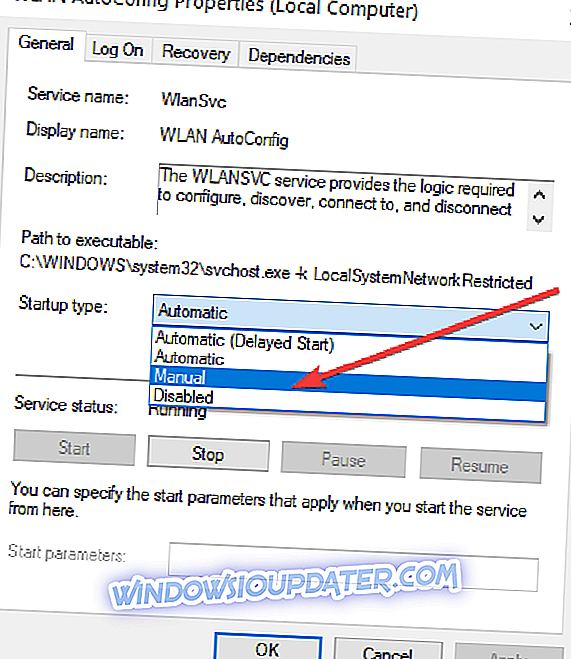
Напомена: Промене можете да поништите тако што ћете пратити горе наведене кораке и вратити се на аутоматску претрагу бежичних мрежа
- Кликните левим тастером или додирните дугме "ок" да бисте затворили прозор.
- Поново покрените Виндовс 8 или Виндовс 10 уређај.
- Проверите да ли и даље имате омогућено претраживање за бежичне мреже.
2. Заборавите друге Ви-Фи мреже
Други начин да се смањи број бежичних мрежа доступних на листи је да једноставно користите опцију Форгет. На овај начин, ваш Виндовс рачунар ће једноставно избрисати мреже које је претходно повезао или открио.
Ево следећих корака:
- Идите у Подешавања> Мрежа и Интернет> Управљање познатим мрежама
- Кликните десним тастером миша на бежичне мреже које желите да избришете> изаберите Заборави> поново покрените рачунар.
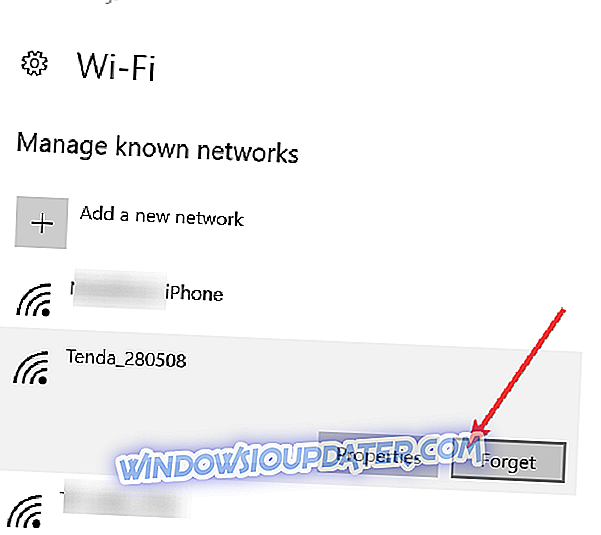
Сада када знате како да зауставите тражење бежичних мрежа у оперативном систему Виндовс 8 или Виндовс 10, можете да конфигуришете само мрежу коју желите да користите за ваш оперативни систем. Ако имате било каквих питања о овом чланку, јавите нам у коментарима испод и ми ћемо се потрудити да вам помогнемо у даљем рјешавању овог проблема.
Напомена уредника : Овај пост је првобитно објављен у новембру 2014. године и од тада је ажуриран због свежине и тачности.